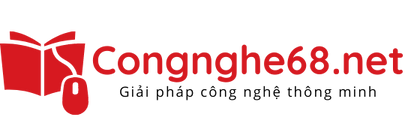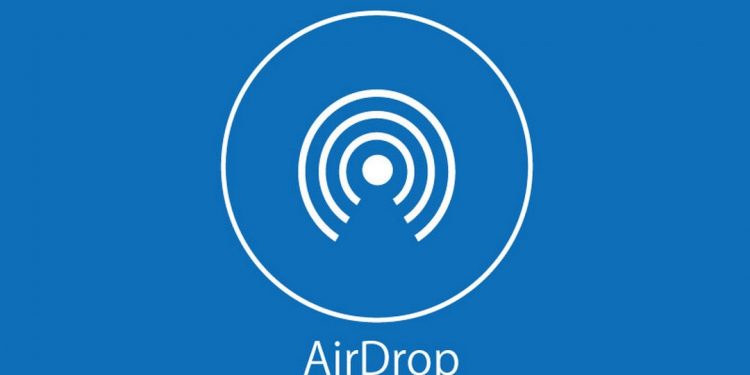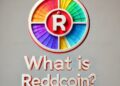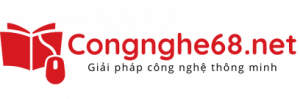Đối với những người dùng Apple thì có lẽ đã quen với các tính năng đặc biệt chỉ có trên các sản phẩm của hãng. Một trong số những tính năng được đánh giá là hữu ích nhất đó là AirDrop. Vậy cụ thể AirDrop là gì, có cách sử dụng ra sao? Cùng khám phá nhé!
AirDrop là gì?
AirDrop là một phương thức truyền tải nội dung gồm hình ảnh, âm thanh, video,… giữa các thiết bị hệ điều hành OS của Apple với nhau. Có thể hình dung cách thức hoạt động của Airdrop tương tự như việc “bắn” hình bằng Bluetooth trên điện thoại Android.
Tính năng này cho phép bạn dễ dàng chuyển nội dung sang iPhone, iPad hay một chiếc máy tính Macbook. Và AirDrop không thể sử dụng với các hệ điều hành khác (điện thoại Android, điện thoại Windows Phone…).
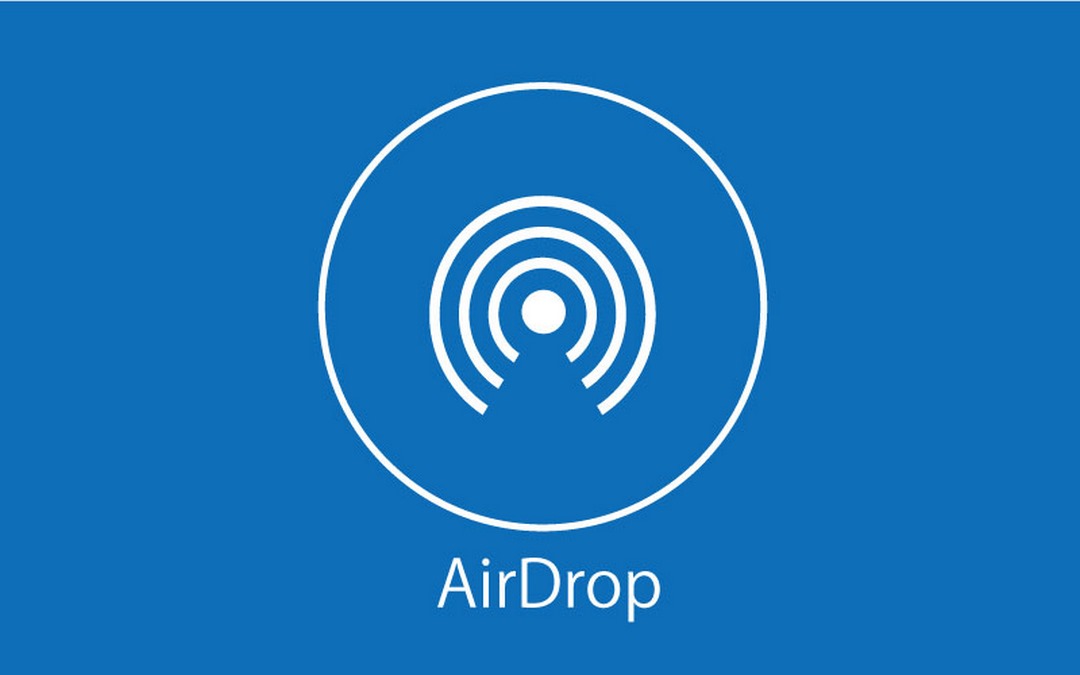
Tính năng AirDrop được sử dụng như thế nào?
Khi bạn muốn chia sẻ hình ảnh, nội dung đến người khác, bạn thường gửi qua tin nhắn hoặc gửi bằng email. Nhanh chóng và tiện lợi hơn, bạn có thể gửi bằng AirDrop trong trường hợp cả bạn và người nhận đều sử dụng các thiết bị Apple.
Tính năng này không chỉ được dùng để gửi hình ảnh mà nó còn có thể áp dụng cho gần như tất cả mọi loại dữ liệu. Ví dụ như đường link của một website nào đó, hoặc gửi các đoạn văn bản từ ứng dụng Ghi Chú. AirDrop còn gửi được cả những danh sách phát nhạc, thông tin liên hệ trong danh bạ hay địa điểm mà bạn đã lưu trên Apple Maps.
AirDrop hoạt động như thế nào?
AirDrop dùng Bluetooth để tạo ra mạng không dây liên kết giữa các thiết bị Apple, điều đó có nghĩa là bạn không cần phải tự kết nối vào bất kì một router không dây nào để bật kết nối AirDrop lên. Các thiết bị sẽ tạo ra một tường lửa quanh kết nối không dây này, thế nên những dữ liệu được truyền đi đều sẽ được mã hóa toàn bộ và điều này giúp cho các dữ liệu đó trở nên an toàn hơn.
Tính năng AirDrop sẽ tự động phát hiện ra các thiết bị trong phạm vi kết nối của mình, điều kiện mà loại kết nối này yêu cầu đó là cả hai thiết bị gửi và nhận phải đang ở gần nhau cũng như bật Bluetooth lên. Ngoài ra người gửi và người nhận chỉ cần bật Wifi lên chứ không cần kết nối vào mạng Internet.

AirDrop được tích hợp sẵn trên những thiết bị nào?
Loại kết nối này đã được tích hợp sẵn trên các thiết bị sau:
- Đối với iPhone: Có trên các dòng điện thoại từ iPhone 5 trở về sau.
- Đối với iPad: Các dòng iPad từ iPad mini và iPad 4 trở về sau đều có.
- Đối với iPod: iPod Touch từ thế hệ thứ 5 trở lên.
- Đối với iMac, MacBook: Tính năng AirDrop còn phụ thuộc vào phần cứng và hệ điều hành mà máy đang sử dụng. Bạn có thể kiểm tra tính năng này tại mục Go hoặc kiểm tra từ đường link thống kê của Apple.
Một cách đơn giản khác để kiểm tra xem iMac hay Macbook của bạn có được tích hợp AirDrop hay không là kiểm tra hệ điều hành. Thường thì các thiết bị máy tính Mac chạy phiên bản Mac OS X Lion (10.7) trở lên đều được hỗ trợ AirDrop. Các thiết bị này bao gồm:
- Macbook Pro bản cuối năm 2008 trở lên.
- Macbook Air bản cuối năm 2010 trở lên.
- Mac Mini bản từ giữa năm 2010 trở lên.
- Macbook và iMac bản từ đầu năm 2009 trở lên.
- Mac Pro bản giữa năm 2010 trở lên.
Cách bật tính năng AirDrop
Khi bạn muốn chuyển hình ảnh, video, trang web, dữ liệu hay tệp khác từ một thiết bị Apple sang một sản phẩm Apple khác. AirDrop sẽ là cách được ưu tiên lựa chọn, để bật sẵn tính năng này, hãy theo dõi phần hướng dẫn dưới đây.
Trên iPhone và iPad
Bước 1: Mở bảng Control center – bảng Trung tâm điều khiển bằng cách đặt ngón tay lên cạnh dưới của màn hình sau đó vuốt lên phía trên. Đối với iPhone X thì bạn cần vuốt xuống từ góc bên phải của màn hình.
Bước 2: Nhấn giữ một trong các biểu tượng Wifi, Chế độ máy bay, Bluetooth hay Dữ liệu di động ở góc trái trung tâm điều khiển. Giữ đến khi một cửa sổ mới hiện ra, trong đó có biểu tượng của AirDrop.
Bước 3: Nhấn vào biểu tượng đó rồi chọn Everyone.
- Receiving Off: Đây là một cài đặt Không làm phiền. Nếu chọn chế độ này, bạn vẫn có thể gửi tệp và dữ liệu cho những người khác, nhưng thiết bị bạn sẽ không dò thấy khi ai đó đang tìm kiếm thiết bị kết nối.
- Contacts Only: Khi chọn chế độ này, điện thoại của bạn sẽ chỉ xuất hiện trên các thiết bị mà bạn của bạn có trong danh bạ.
- Everyone: Thiết bị của bạn sẽ được xuất hiện trên tất cả các thiết bị lân cận. Phạm vi của AirDrop tương tự như Bluetooth, vì thế về cơ bản thì bất cứ ai đang ở gần sẽ được tìm thấy.
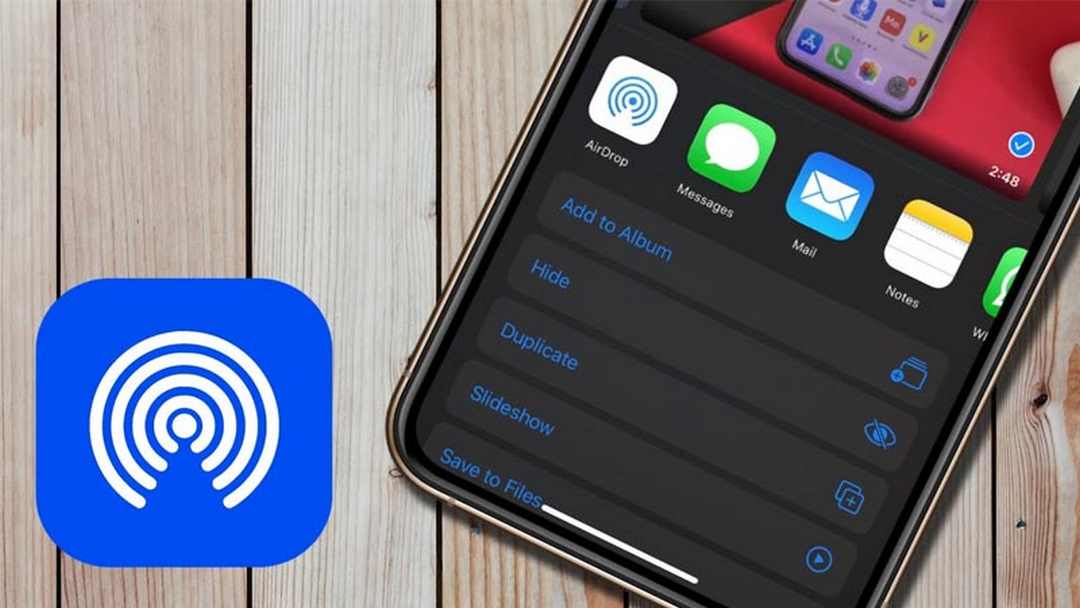
Bật AirDrop trên MacBook
Để bật tính năng AirDrop trên chiếc MacBook của mình, trước tiên bạn phải đảm bảo rằng thiết bị đã được kích hoạt Wifi và Bluetooth.
Bước 1: Mở cửa sổ Finder chọn Go và click vào AirDrop từ thanh menu trên đầu (của Finder). Hoặc bạn có thể chọn AirDrop từ cột menu trái trong cửa sổ Finder.
Bước 2: Nhấp vào Cho phép tôi khám phá/ Allow me to be discovered và chọn mục mọi người/Everyone.
Cách sử dụng để chuyển hình ảnh, nhạc, phim
Điều kiện bắt buộc để có thể sử dụng được tính năng AirDrop đó là cả 2 thiết bị đã được bật tính năng này. Khi tiến hành gửi dữ liệu, phải để 2 thiết bị ở gần nhau trong phạm vi khoảng 9 mét đổ lại. Và thiết bị của người nhận đã mở quyền nhận bằng các tùy chọn trong phần cài đặt.
Cách sử dụng AirDrop trên iPhone và iPad đơn giản
Chỉ cần thực hiện theo vài bước dưới đây, bạn có thể nhanh chóng gửi các loại dữ liệu của mình đến với bạn bè:
Bước 1: Trên cả thiết bị của bạn và người nhận, truy cập vào Settings, chọn General và tìm đến AirDrop.
Bước 2: Tại mục này bạn có thể chọn Receiving Off/ Contacts Only/ Everyone.
Bước 3: Chọn hình ảnh hay bất kỳ dữ liệu nào đó mà bạn muốn gửi đi, bấm nút Share có hình chiếc hộp và mũi tên chỉ lên phía trên rồi chọn tiếp AirDrop.
Bước 4: Trên màn hình sẽ hiện ra tên của các thiết bị khác nằm trong phạm vi kết nối. Bạn hãy chọn thiết bị mà bạn muốn truyền dữ liệu rồi tiếp tục thực hiện thao tác theo hướng dẫn trên máy. Khi quá trình này kết thúc thì thông báo có chữ Sent sẽ hiện ra để bạn xác nhận.
Lưu ý:
- Nếu thiết bị của người nhận là iPhone 11 trở lên thì sẽ sử dụng được chức năng hướng để nhận dạng. Tính năng AirDrop của iPhone 11 giúp nhận dạng các thiết bị người nhận chính xác và tiện lợi hơn.
- Nếu thiết bị người nhận là các bản thấp hơn thì sẽ được hiện ở phần People và Device, sau đó người dùng vẫn có thể chọn để gửi AirDrop như bình thường.
Cách sử dụng trên MacBook, máy Mac
Không chỉ cho phép kết nối, chia sẻ dữ liệu giữa các thiết bị điện thoại Iphone, IPad. Apple còn cài đặt tính năng này trên các máy vi tính MacBook, cách sử dụng khá đơn giản như sau:
- Bước 1: Chọn ảnh muốn gửi, chọn vào biểu tượng chia sẻ, sau đó chọn AirDrop.
- Bước 2: Chọn thiết bị muốn chia sẻ để gửi file.
- Bước 3: Sau khi file đã được gửi, máy của người nhận sẽ nhận được thông báo. Chọn “Accept” để nhận file hoặc “Decline” để từ chối nhận file.
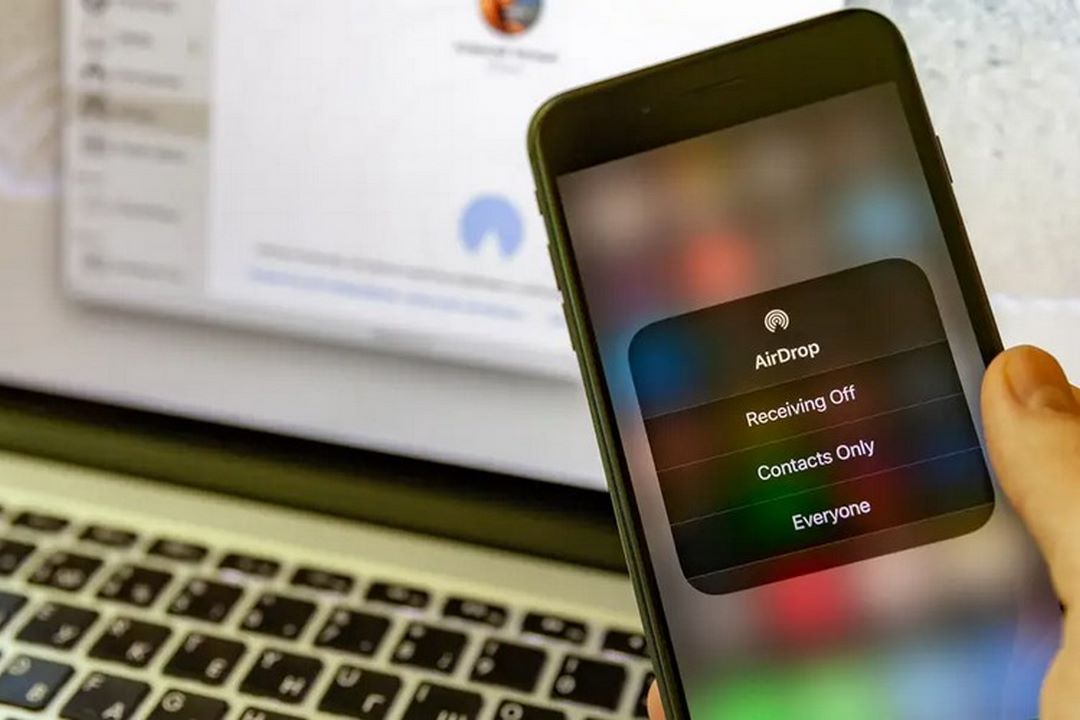
Mẹo khắc phục AirDrop không hoạt động được
Lỗi AirDrop không hoạt động khá phổ biến hiện nay. Nếu máy bạn gặp sự cố này, hãy tham khảo và thực hiện theo các mẹo dưới đây để giải quyết vấn đề nhé.
Reset cài đặt mạng
Như đã đề cập ở trên, việc sử dụng AirDrop yêu cầu người gửi và người nhận phải bật cả Wifi và Bluetooth trên thiết bị. Nếu có sự cố kết nối Wi-Fi trên thiết bị của bạn, đó có thể là nguyên nhân khiến AirDrop không hoạt động. Lúc này bạn có thể thử để sửa kết nối Wifi của mình bằng cách đặt lại cài đặt mạng trên thiết bị của mình.
- Bước 1: Mở ứng dụng “Cài đặt” và nhấp chọn vào “Chung”
- Bước 2: Chọn “Đặt lại” và nhấn vào mục “Đặt lại cài đặt mạng”
Thử khởi động lại Wifi và Bluetooth
Khi AirDrop không thể hoạt động như bình thường, bạn có thể thử mở lại Wifi và Bluetooth. Cách thực hiện đơn giản đó là vuốt lên từ cuối màn hình iPhone, chọn vào biểu tượng Wifi và biểu tượng Bluetooth để tắt chúng. Sau đó, lại nhấp lại vào biểu tượng lần nữa để bật dịch vụ.
Đăng nhập lại iCloud
Ngoài việc khởi động lại Wifi và Bluetooth, bạn nên thử đăng nhập lại vào iCloud của mình để khắc phục sự cố. Đầu tiên mở “Cài đặt”, nhấn vào tên của bạn và sau đó tìm đến “iCloud”. Đăng xuất khỏi iCloud trước rồi tiên tiến hành đăng nhập lại, giờ thì hãy thử sử dụng lại AirDrop nhé.
Khởi động lại thiết bị để khắc phục lỗi AirDrop
Cách phổ biến dễ thực hiện đó là khởi động lại thiết bị iOS. Hãy nhấn giữ đồng thời nút “Home” và “Power”. Bằng cách này, bạn không chỉ giải quyết được vấn đề AirDrop không hoạt động mà còn cả các vấn đề khác như Bluetooth, Wifi không hoạt động.
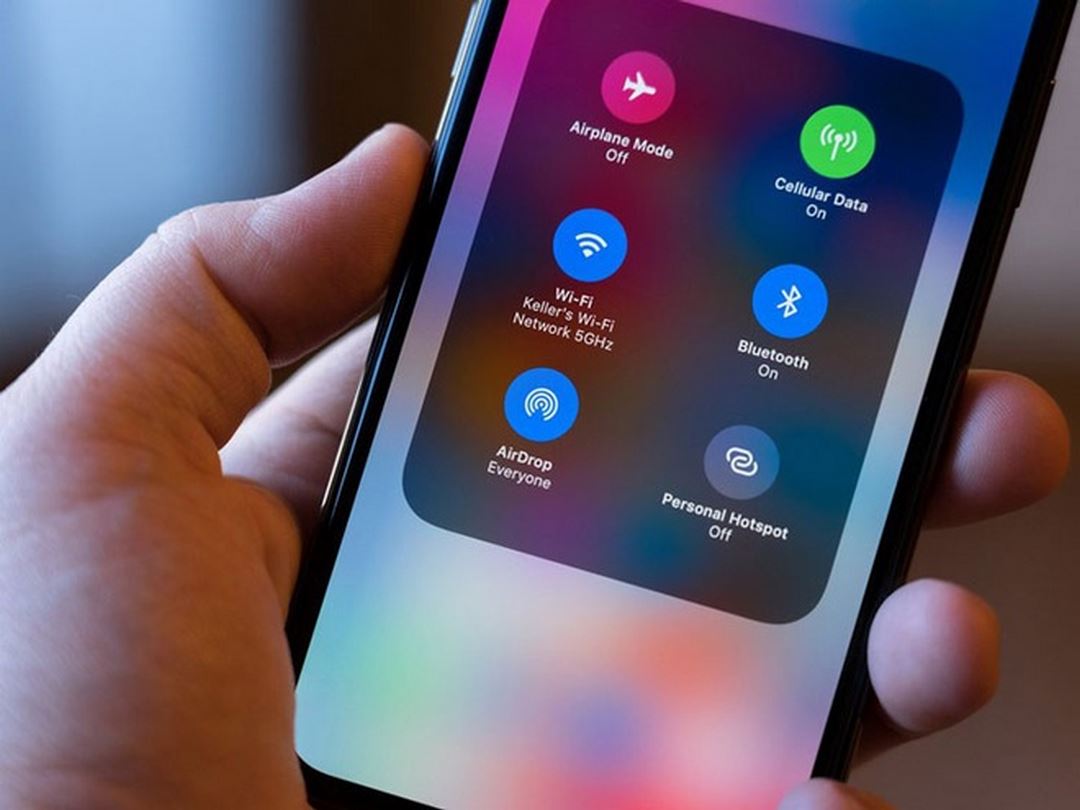
Cài đặt phiên bản iOS mới nhất
Khi AirDrop của máy bạn không hoạt động, có thể là do lỗi tích hợp trong hệ thống iOS cũ. Với phiên bản iOS mới nhất, những lỗi cũ có thể đã được sửa chữa vì thế bạn hãy cài đặt lại phiên bản mới nhất cho máy mình nhé.
Dùng phần mềm truyền dữ liệu iOS thay cho AirDrop
Nếu tính năng AirDrop trên thiết bị bạn hoạt động không bình thường và bạn đã thử mọi cách trên nhưng vẫn không được. Lúc này có một phương án khác cho bạn lựa chọn để truyền dữ liệu đến các thiết bị iOS cũng rất tiện lợi. Đó là sử dụng EaseUS MobiMover thay thế.
Nó là một công cụ truyền dữ liệu iPhone được thiết kế để chia sẻ dữ liệu. Bạn có thể chuyển các tệp giữa PC và iPhone/ iPad hoặc giữa hai thiết bị iOS. Thậm chí nó có thể mang lại nhiều tiện ích hơn cho bạn khi chuyển dữ liệu.
Lời kết
Vậy là bạn đã hiểu được AirDrop là gì cũng như biết cách sử dụng loại kết nối không dây đầy này để truyền dữ liệu đến các thiết bị Apple khác. Hy vọng bài viết sẽ giúp bạn dễ dàng hơn trong quá trình tập làm quen với iOS.